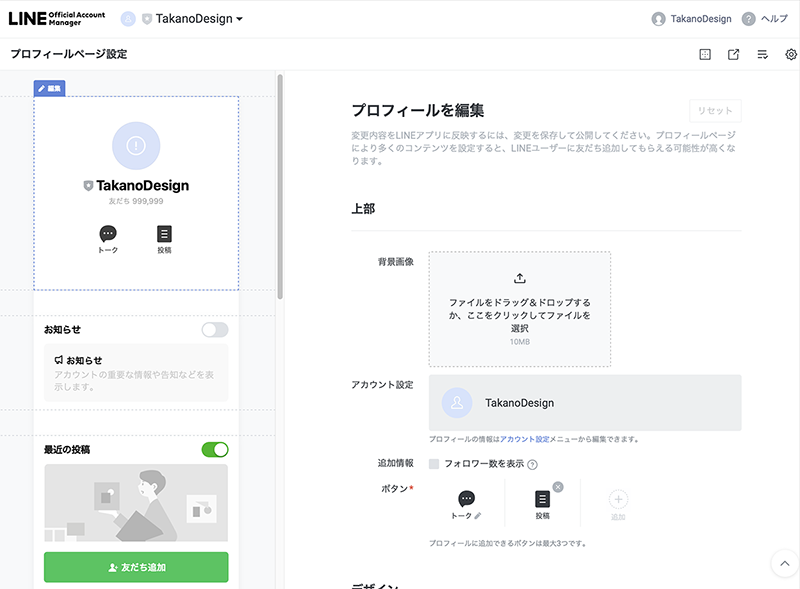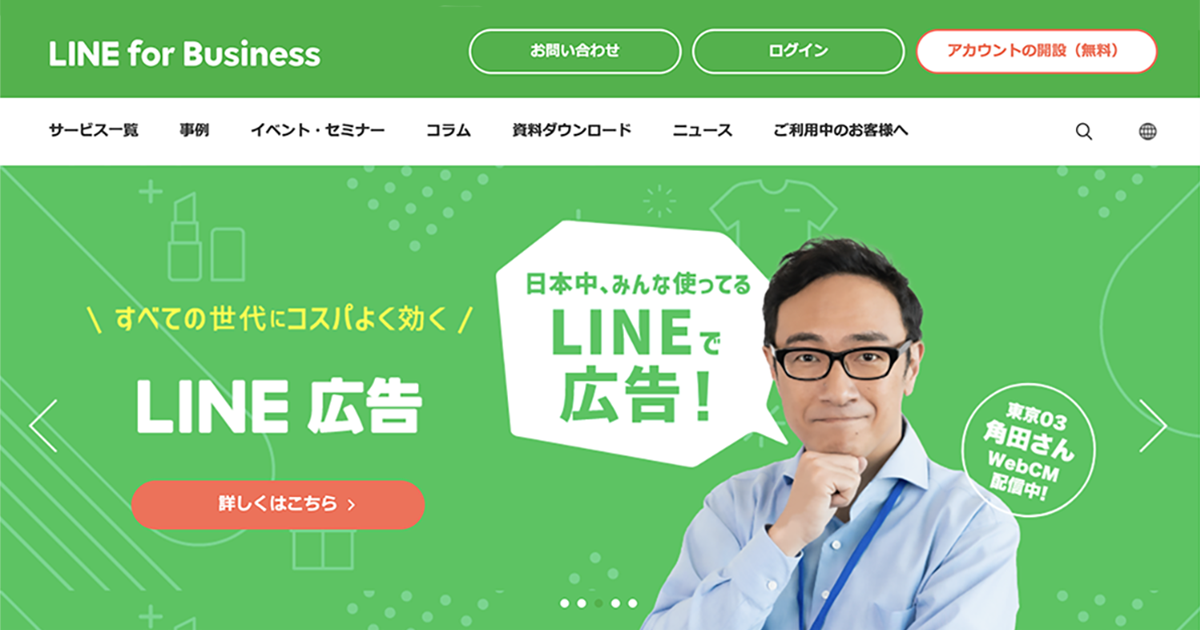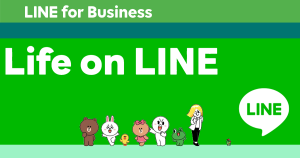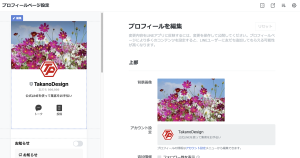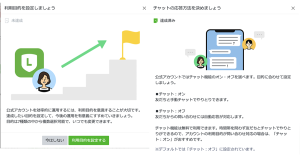「LINE公式アカウント」とは、個人ではなく企業やお店がLINEアカウントを作り、友だち追加してくれたユーザーにビジネスの営業活動のための情報を配信することができるサービスです。この記事ではLINE公式アカウントの開設方法を解説します。
LINE BusinessIDの作成
LINEビジネス向けシステムの管理画面にログインするためのIDです。LINE公式アカウントを作成するためにはまず、「LINEビジネスID」を作る必要があります。
LINE for Business のサイトに行く
以下のリンクをクリックして、ラインビジネスのサイトを表示させます。
↓↓↓
https://www.linebiz.com/jp/
LINEの公式ページが表示されます。
画面右上の[アカウントの開設]のボタンをクリックします。
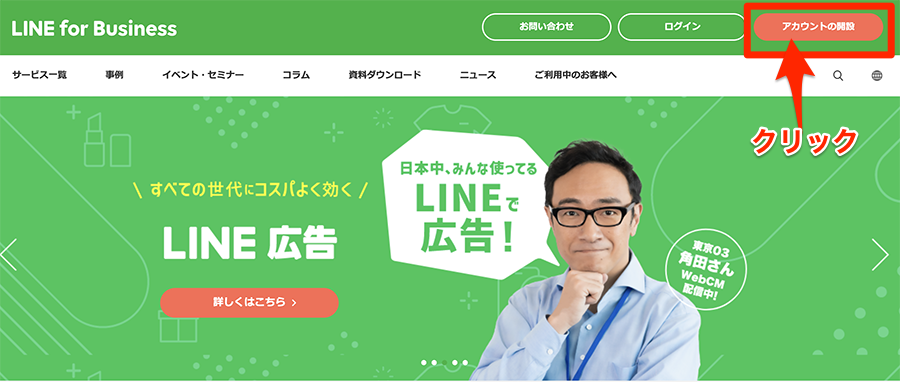
LINE公式アカウントのサービスで
[LINE公式アカウントをはじめる]のボタンをクリックします。
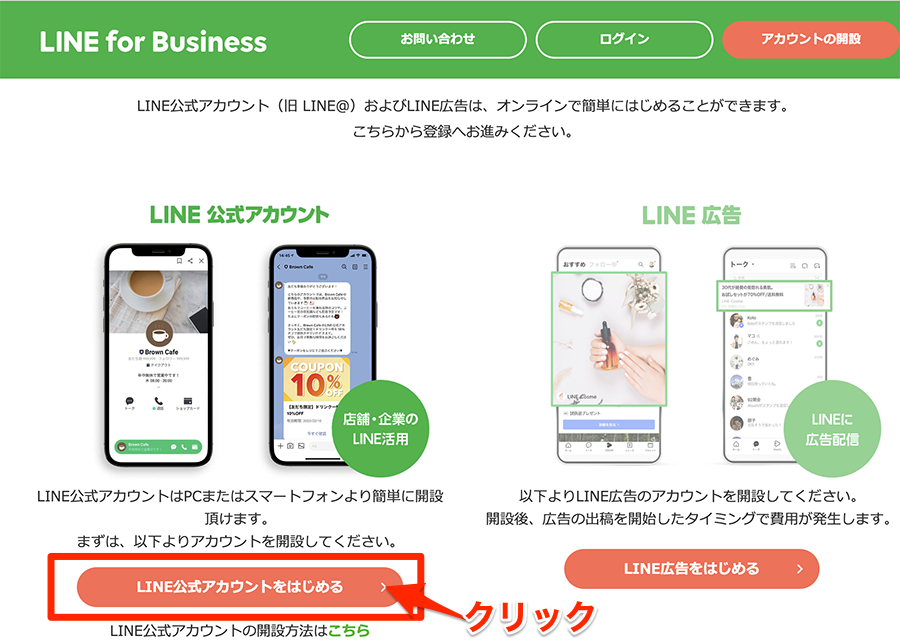
LINE Bisness IDのログイン画面が表示されます。
[ビジネスアカウントでログイン]のボタンの下にある「アカウントを作成」の文字をクリックします。
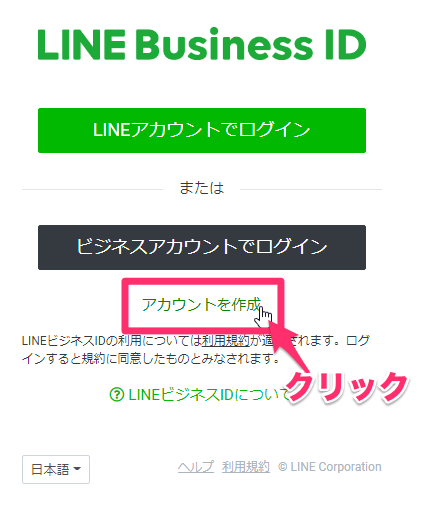
① 登録用のメールアドレスを入力します
②[登録用のリンクを送信]をクリックします。
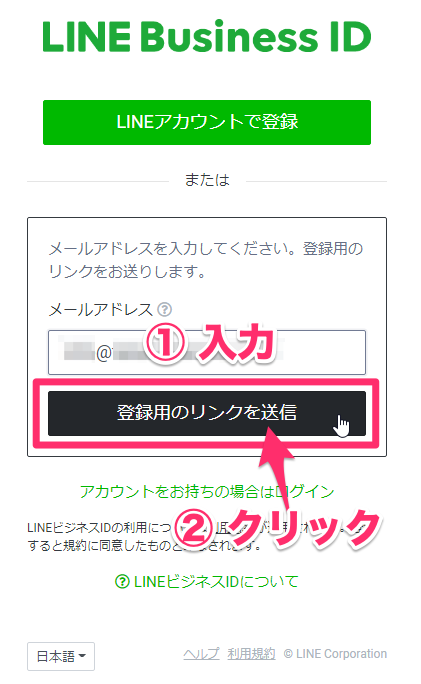
登録したメールアドレスの受信Boxを確認します。
LINEからのメールを開き、文章内の[登録画面に進む]ボタンをクリックします。
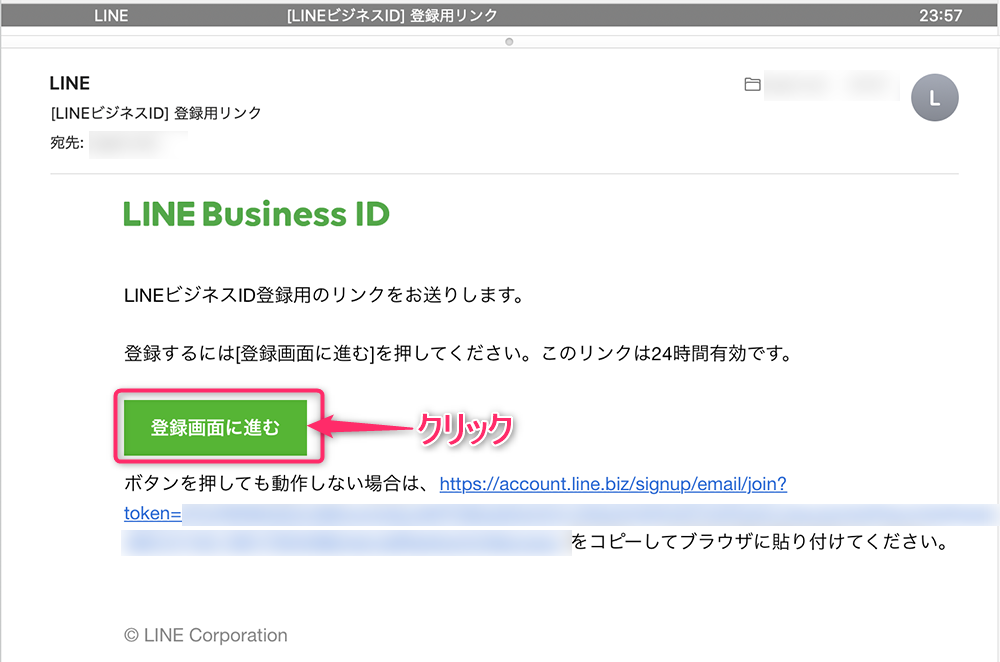
LINE Business IDの登録画面の続きが表示されます。
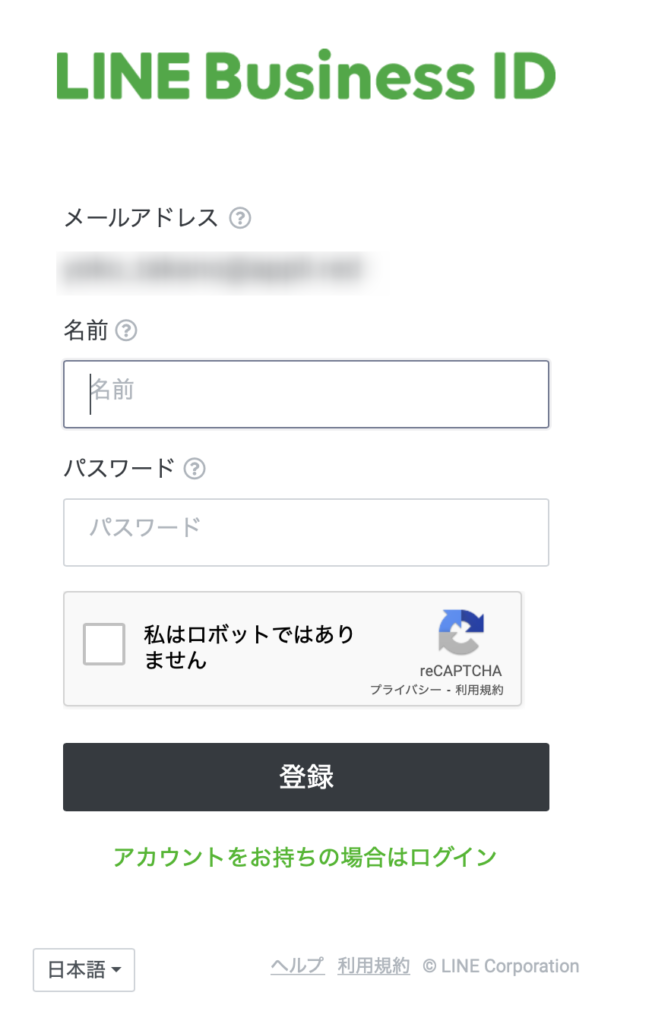
① 入力されているメールアドレスを確認します。
② 名前を入力します。
③ パスワードを入力します。
④ 「私」はロボットではありませんにチェックをいれます。
[登録]ボタンをクリックします。
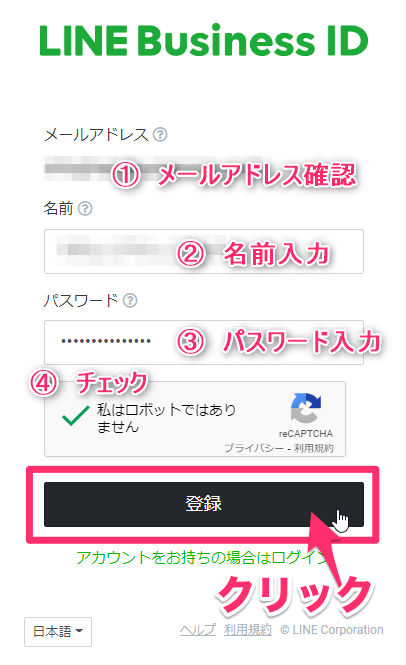
■名前:会社名まはたお店の名前を入力します。
名前の文字数は20文字まで。
*LINEの表示名に使える文字数は、最大20文字です。 21文字以上を入力しても、21文字目以降はプロフィールに反映されません。 また空欄では保存されない仕様になっています。
■パスワード:LINEビジネスにログインするときに入力するパスワードになります。
*パスワードの文字数や条件については明確な情報は確認できません。
*以下のサイトを参照して作成してください。

登録の確認画面が表示されます。内容を確認して[登録]をクリックします。
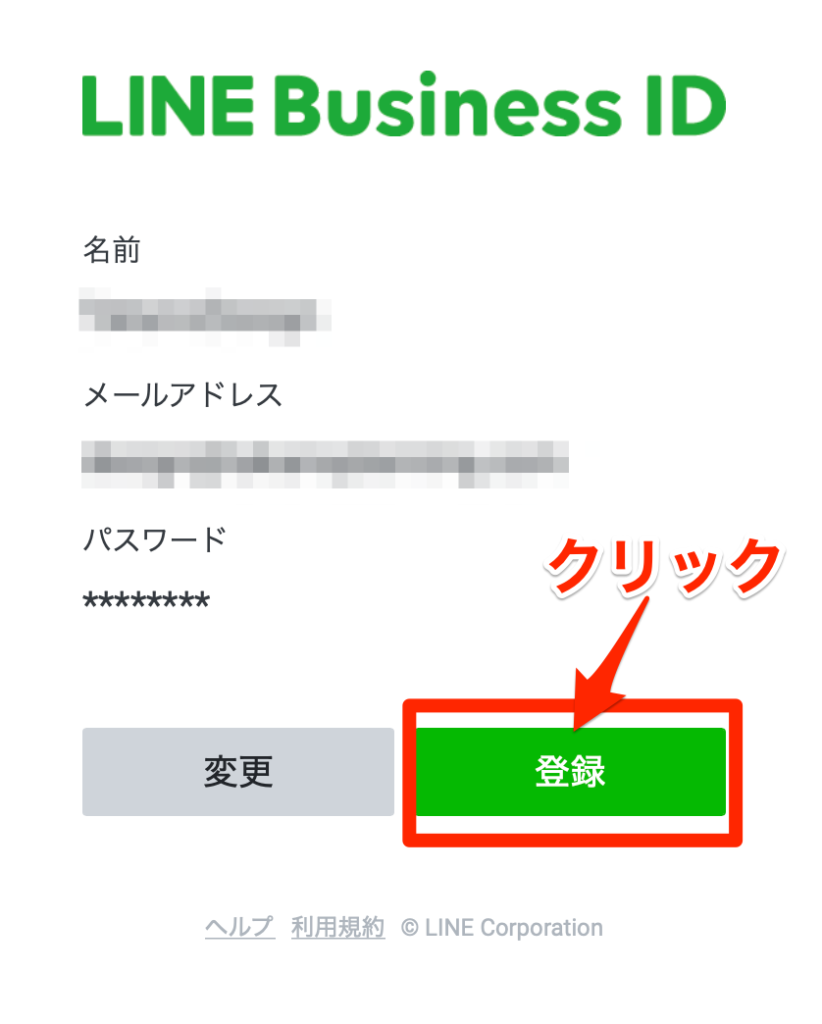
「登録が完了しました。」と表示されます。
これでLINE BusinessIDの登録が完了しました。公式アカウントの作成ができます。
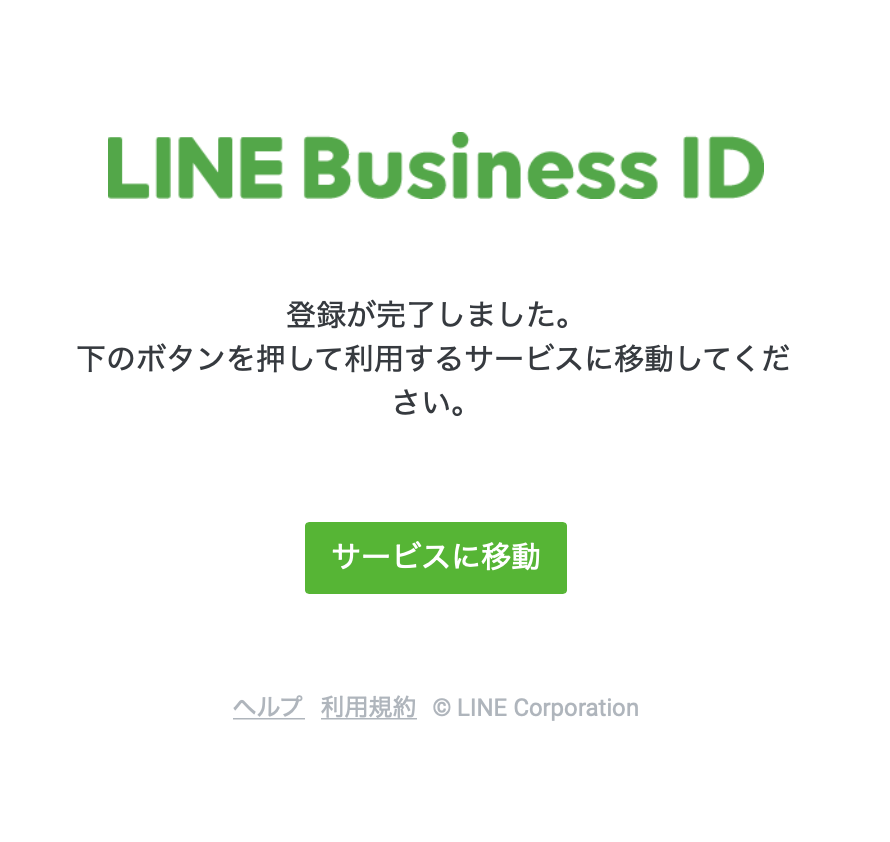
LINE公式アカウントの作成
続いて公式アカウントの作成に移ります。
[サービスに移動]をクリックします。
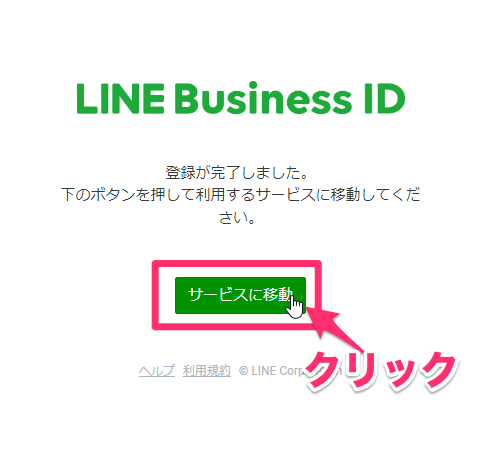
公式アカウントの作成画面が表示されます。アカウント情報を入力します。
*緑の●が有る項目は必須です。
① アカウント名:会社やお店、サービスの名前を入力
*ユーザーが見る名前になる、メインのビジネスを代表する名称にするのがおすすめです。
*「アカウント名」は登録後、いつでも変更できます。
② メールアドレス:メールアドレスを入力
③ 所在国・地域:「日本」を選択
④ 会社/事業者名:会社名を入力
⑤ 大業種:業種を選択
⑥ 小業種:業種を選択
[確認]をクリックします。
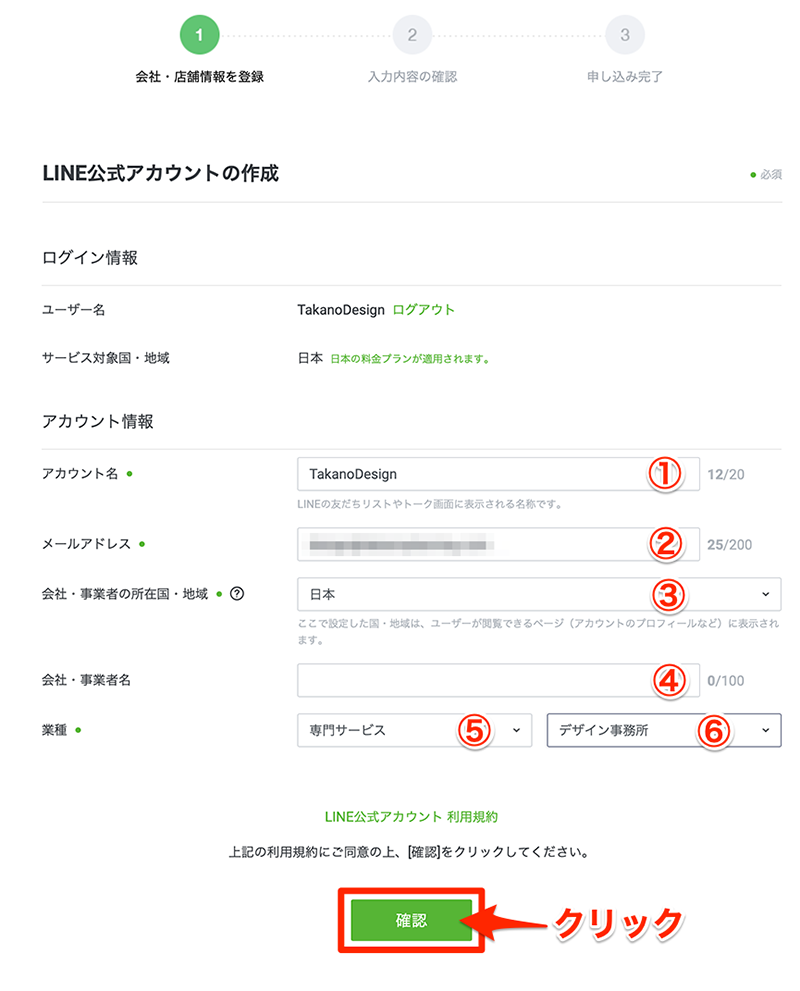
確認画面が表示されます。内容を確認します。
問題なければ[完了]をクリックします。
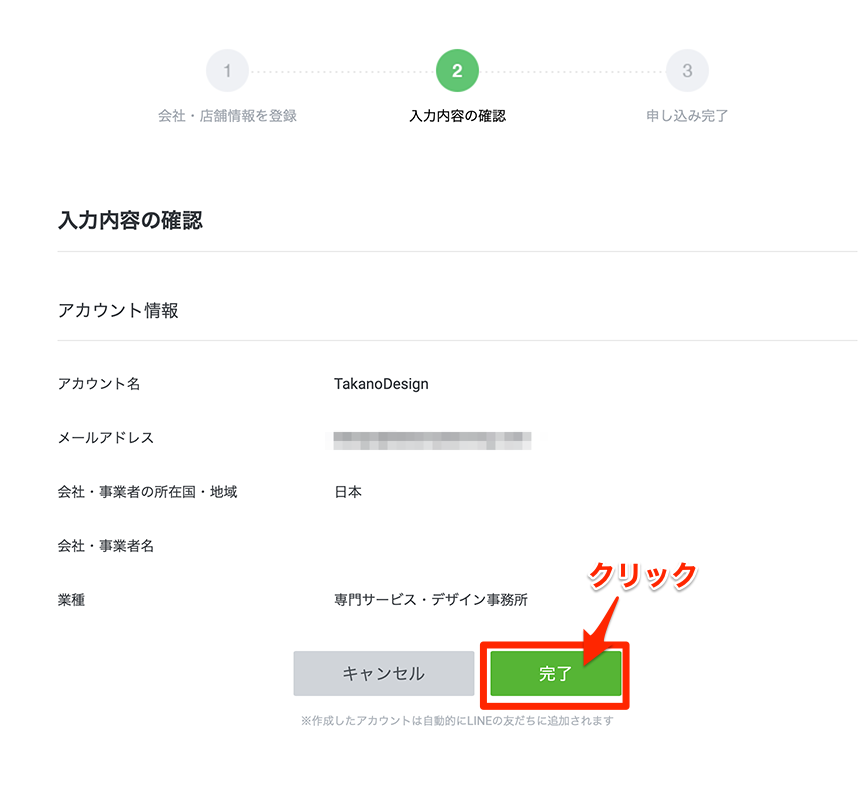
完了画面が表示されます。
完了画面にLINEのIDが表示されます。
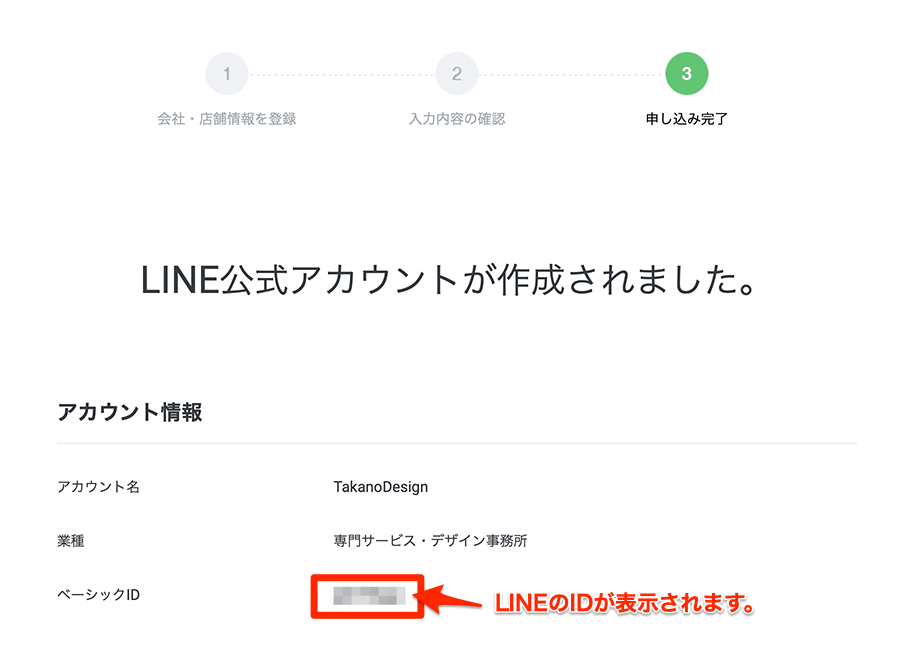
これでアカウントの作成は完了です。
管理画面を表示させる。
完了画面の下にある[あとで認証を行う(管理画面に移動)]をクリックします。
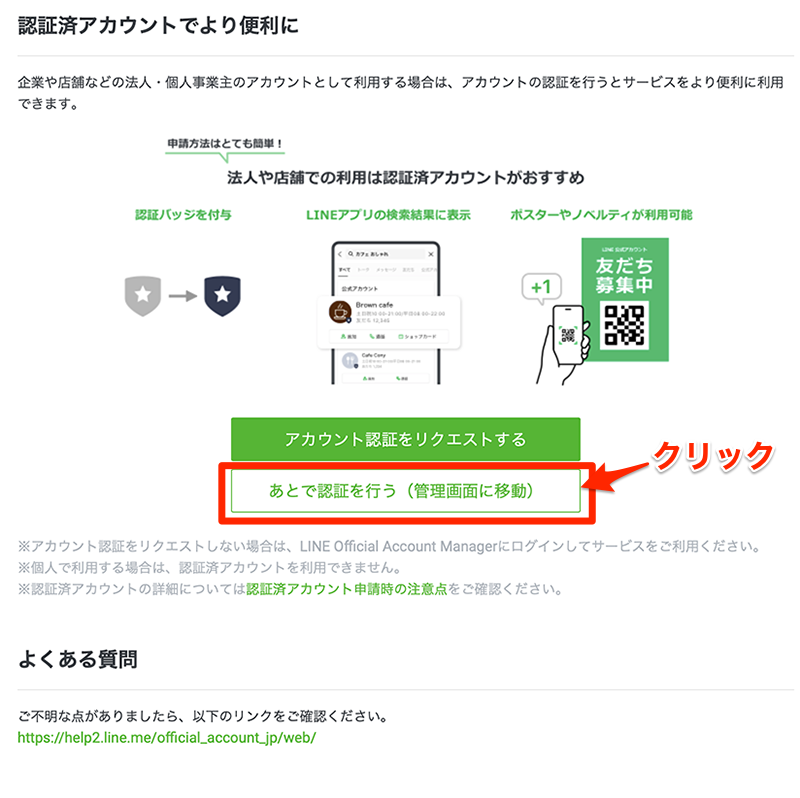
利用規約に関する同意についての画面が表示されます。
内容を確認して、[同意]をクリックします。
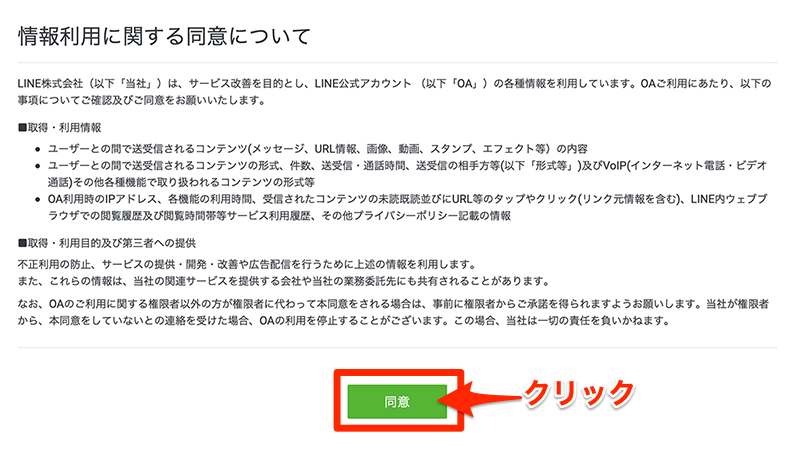
料金改定の注意事項を記載したウィンドウが表示されます。確認して[X]で閉じます。
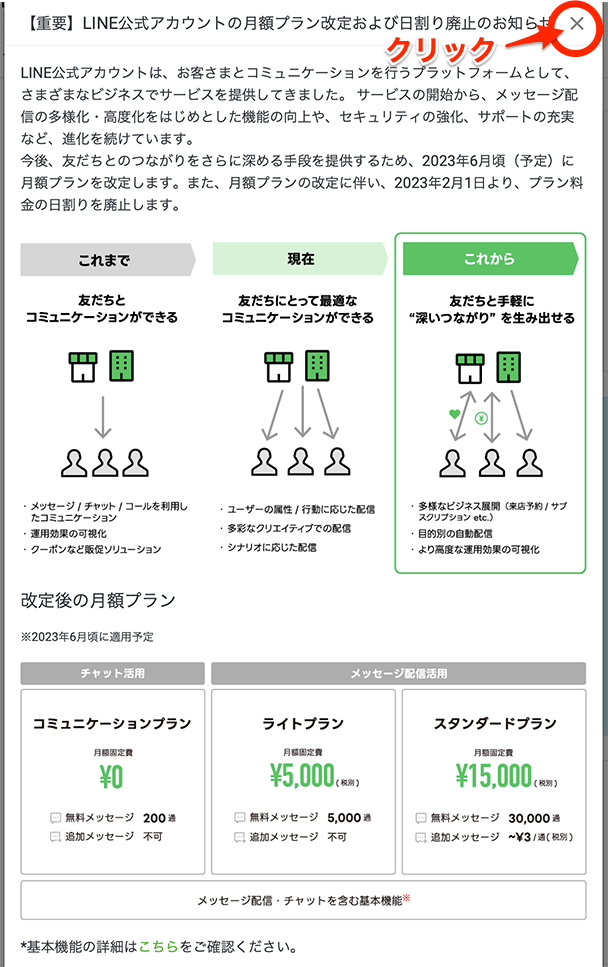
自分の個人アカウントに友達登録を勧められます。問題なければスマホで友達登録をしておきましょう。
登録が完了したら[閉じる]をクリックします。
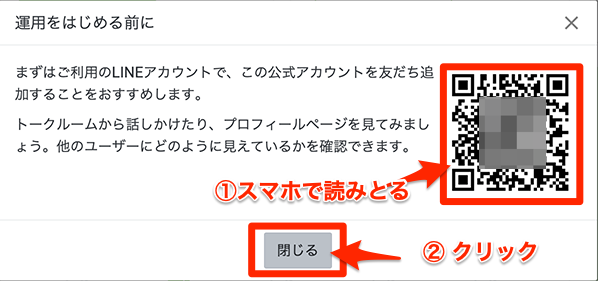
公式 LINEの管理画面が表示されます。
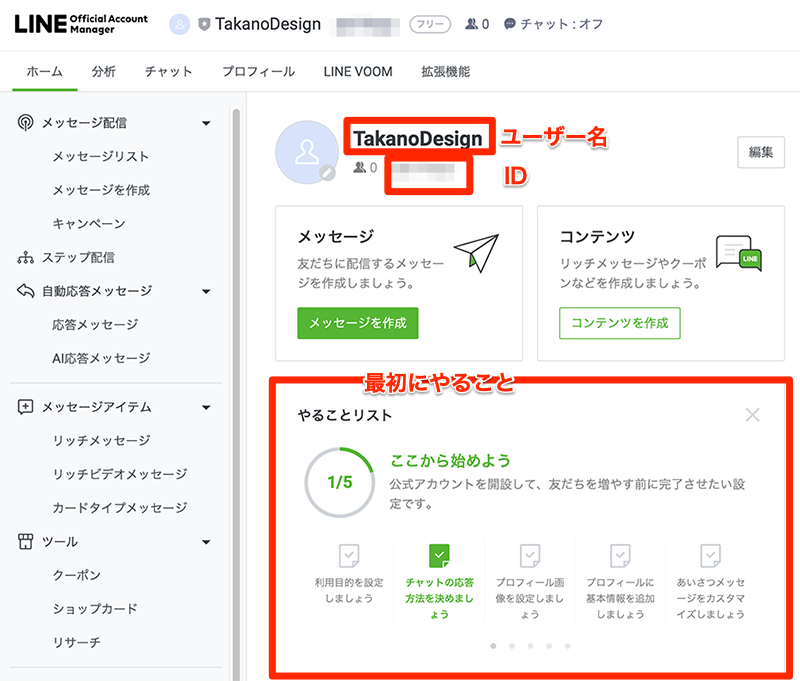
「やることリスト」にそって設定をするのがお勧めです。
アカウント作成後に管理画面にログインする方法
アカウントを作成後に、LINEの管理画面にアクセス(ログイン)する方法です。
LINEのTopページを表示させます。
↓↓↓↓↓↓↓
https://www.linebiz.com/jp/
[ログイン]ボタンをクリックします。
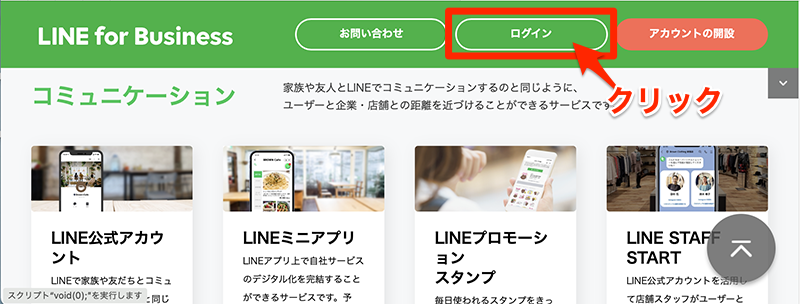
LINE公式アカウントの欄で、[管理画面にログイン]をクリックします。
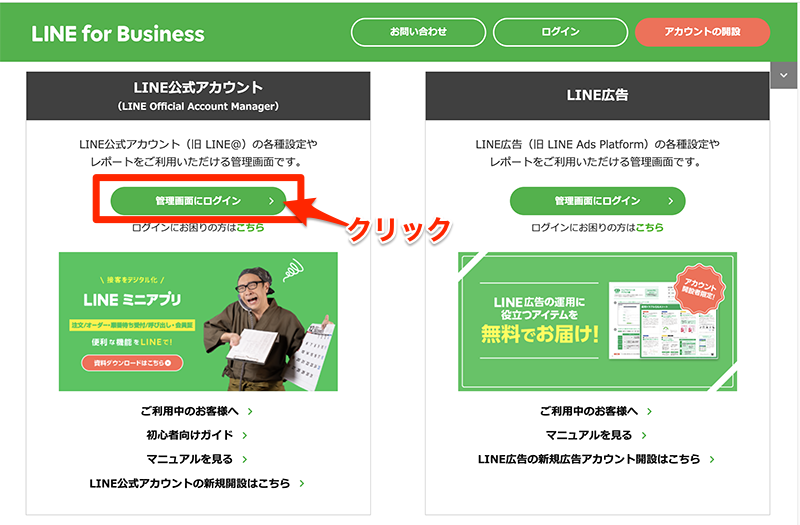
[ビジネスアカウントでログイン]をクリック
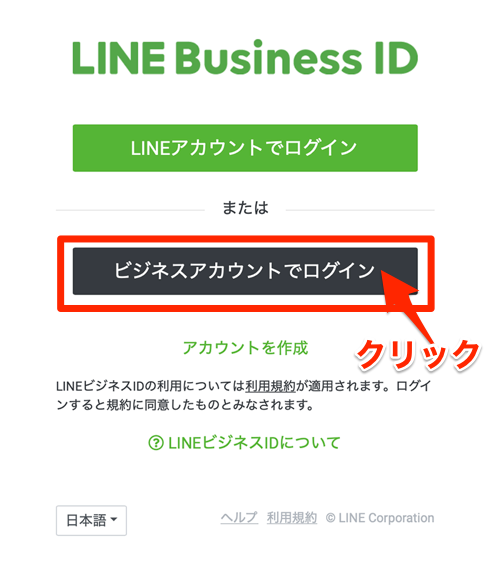
登録したメールアドレスとパスワードを入力して、[ログイン]をクリックします。
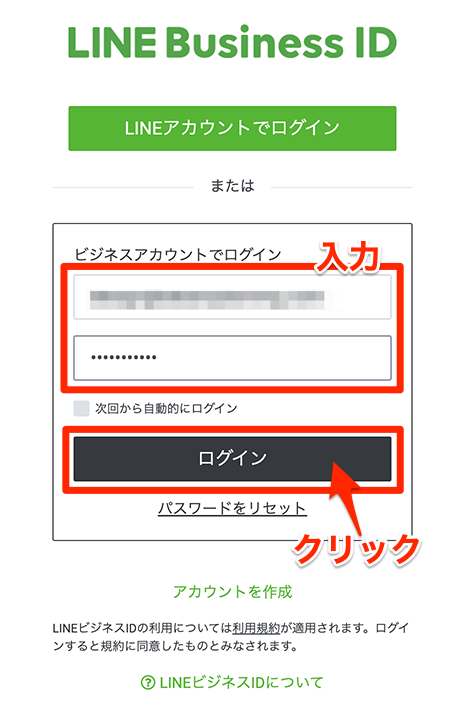
アカウントのリストが表示されます。該当のアカウントをクリックします。
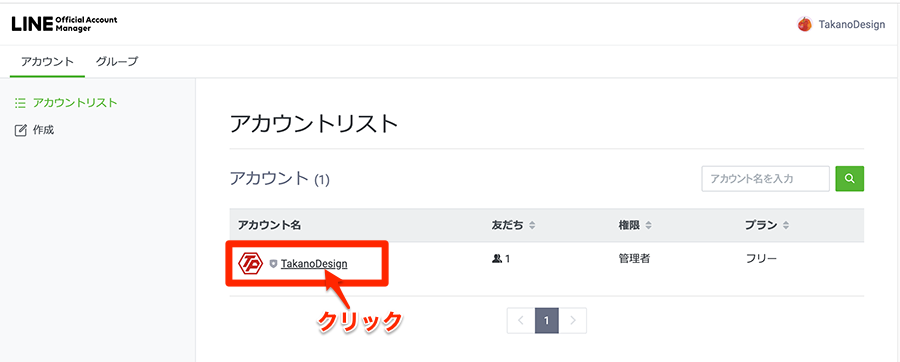
管理画面が表示されます。